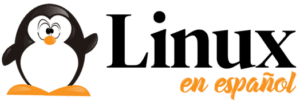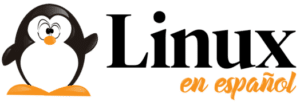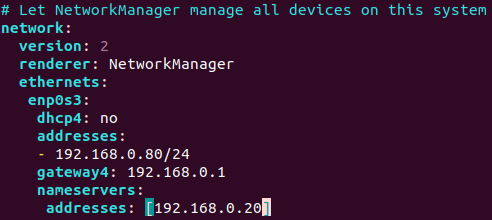Tabla de contenidos
Hace unos años Canonical, la empresa que desarrolla y mantiene Ubuntu, cambió la herramienta para configurar la tarjeta de red.
La nueva herramienta para configurar la tarjeta de red en Ubuntu, Netplan se basa en un sistema de configuración basado en YAML que hace que el proceso de configuración sea muy simple.
El objetivo fué sustituir el antiguo archivo de configuración /etc/network/interfaces que usábamos para configurar las interfaces de red en Ubuntu y que se sigue usando en otras distribuciones de Linux.
En este artículo, explicaremos cómo realizar una configuración básica de red en Ubuntu y para ello, usaremos la terminal para configurar la tarjeta de red de una forma ágil y rápida.
¿Cómo funciona Netplan?
Netplan lee la configuración de red de /etc/netplan/*.yaml
Durante el arranque, Netplan genera archivos de configuración específicos del back-end en /run para transferir el control de los dispositivos a un demonio de red en particular.
Netplan actualmente funciona con los siguientes renderizadores compatibles:
- Network-Manager
- systemd-networkd
Configurar tarjeta de red utilizando Netplan
Comenzaremos buscando el nombre de la interfaz de red activa que deseamos configurar. Para hacer esto, ejecutaremos el siguiente comando:
ip aEl primer paso será crear el archivo de configuración de Netplan. Haciendo uso del siguiente comando se generará el archivo con la configuración necesaria.
sudo netplan generateEl archivo que debemos editar se ubica en /etc/netplan/ por lo tanto listaremos los archivos y encontraremos un YAML que cambiaremos para configurar tarjeta de red.
ls /etc/netplan/A continuación ejecutaremos el editor de texto Nano para cambiar los parametros del archivo de configuración YAML:
sudo nano /etc/netplan/*.yamlAl abrir el archivo de configuración veremos los parametros de red que editaremos según nuestras necesidades. Deberemos tener especial cuidado con los espacios y nunca usaremos tabulador ya que el archivo de configuración fallará.
network:
Version: 2
Renderer: NetworkManager/networkd
ethernets:
DEVICE_NAME:
Dhcp4: yes/no
Addresses: [IP_ADDRESS/NETMASK]
Gateway: GATEWAY
Nameservers:
Addresses: [NAMESERVER_1, NAMESERVER_2]A continuación mostramos dos ejemplos de configuraciones de red para ver que aspecto final deberá tener el archivo de configuración.
Configuración de red estática:
A continuación se muestra un ejemplo de una configuración de red con dirección IP estática usando Netplan. La dirección IP la especificará el usuario en el archivo de configuración.
Configuración de red dinámica:
A continuación se muestra un ejemplo de una configuración de red con dirección IP dinámica usando Netplan. La IP se configurará automáticamente a través del servidor DHCP.
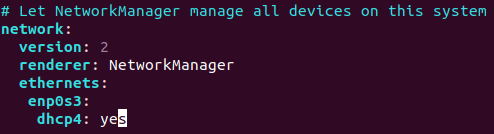
Probar que la sintaxys es correcta
Antes de aplicar los cambios, probaremos el archivo de configuración ejecutando el siguiente comando:
sudo netplan try Aplicar los cambios
Deberá imprimirse en pantalla configuracion aceptada y podremos aplicar la configuración con la certeza de que no fallará. Para ello introduciremos el siguiente comando:
sudo netplan applyReiniciar el servicio
Cuando la configuración se haya aplicado, reiniciaremos el servicio “Network-Manager” si estamos en la versión de escritorio o “system-networkd” si estamos en la versión server.
sudo systemctl restart network-manager sudo systemctl restart system-networkd